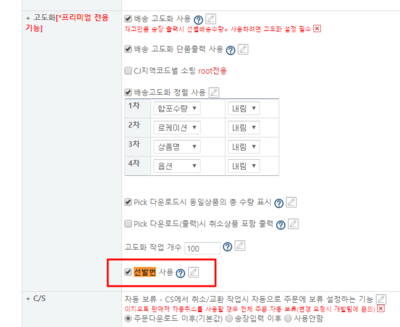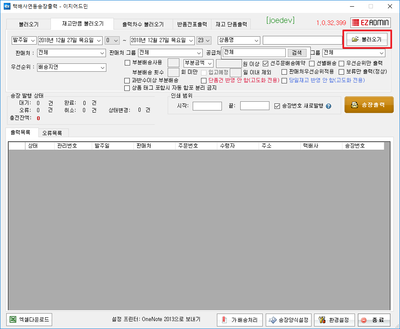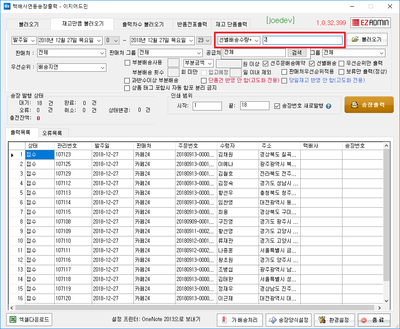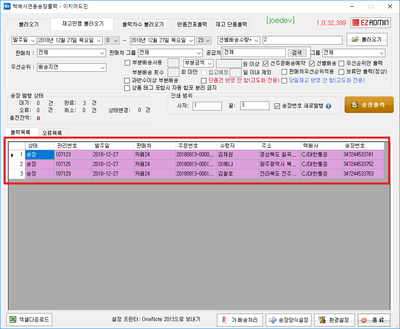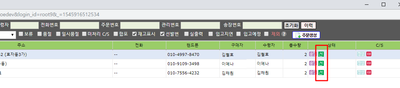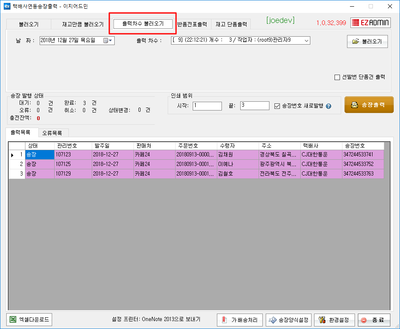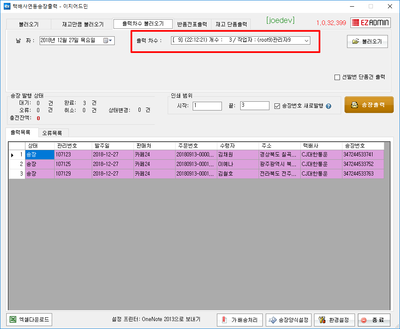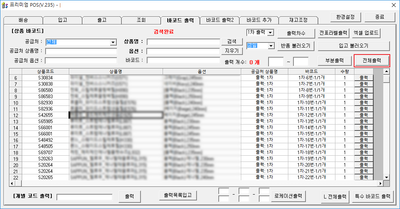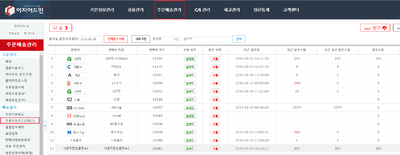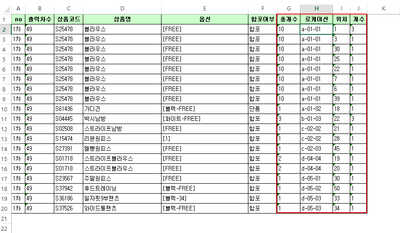"배송고도화 메뉴얼(기본 버전)"의 두 판 사이의 차이
| 132번째 줄: | 132번째 줄: | ||
| valign=top| | | valign=top| | ||
| − | [[파일: | + | [[파일:j220.png|400픽셀|오른쪽|섬네일|(확대하려면 클릭)]] |
5. 출력차수 불러오기 탭으로 이동합니다. | 5. 출력차수 불러오기 탭으로 이동합니다. | ||
| + | |||
| + | |} | ||
| + | <br/><br/><br/><br/> | ||
| + | |||
| + | {|width="1200px" | ||
| + | |- | ||
| + | | valign=top| | ||
| + | |||
| + | [[파일:j221.png|400픽셀|오른쪽|섬네일|(확대하려면 클릭)]] | ||
| + | * 선발번 적용된 주문건이 '''출력차수에 저장'''됨 | ||
|} | |} | ||
2018년 12월 27일 (목) 13:23 판
개요
|
1. 이 문서에서는 배송고도화 기본 버전 사용법에 대한 메뉴얼입니다.
2. 배송고도화는 기존에 송장 기반의 배송 업무 시 발생하는 로스를 개선합니다.
3. 송장 기반이 아닌 작업지시서를 통해서 배송업무를 진행합니다.
4. 메뉴얼 확인 시, 원활한 이해를 돕기 위해 하단 용어를 숙지하시길 권장합니다.
|
step 1. 송장 출력하기
|
1. 환경설정에서 선발번 기능 사용에 체크되어 있는지 확인합니다.
|
|
2. 이지송장출력 프로그램 재고만큼 불러오기 탭에서 불러오기 버튼을 클릭합니다.
|
|
3. 검색조건을 선별배송수량+ 2로 설정해서 다시 불러오기 버튼을 클릭합니다.
|
|
4. 송장출력 버튼을 클릭합니다.
|
|
|
|
5. 출력차수 불러오기 탭으로 이동합니다. |
|
|
2. 출력한 송장을 작업 차수에 맞춰서 순서대로 작업 분배 공간에 분배합니다.
|
step 2. 작업지시서 출력하기
a. 작업지시라벨 출력
|
1. 배송고도화 업무 진행을 위해 작업지시라벨을 출력하는 단계입니다.
b. 작업지시서 출력
step 4. 상품 픽업하기
step 5. 상품 분배하기
step 6. 포장 및 배송하기
관련 FAQ |